文章詳情頁
Win7無法保存打印機設置報錯0x000006d9怎么辦?
瀏覽:110日期:2022-10-16 11:55:58
打印機是每個公司都會有的輸出設備,我們常常也會將打印機進行共享,但是不少用戶在Win7設置打印機共享時會報錯0x000006d9,那么遇到這個問題該怎么辦呢?不知道的朋友趕緊看看小編整理的Win7無法保存打印機設置報錯0x000006d9的解決方法吧!
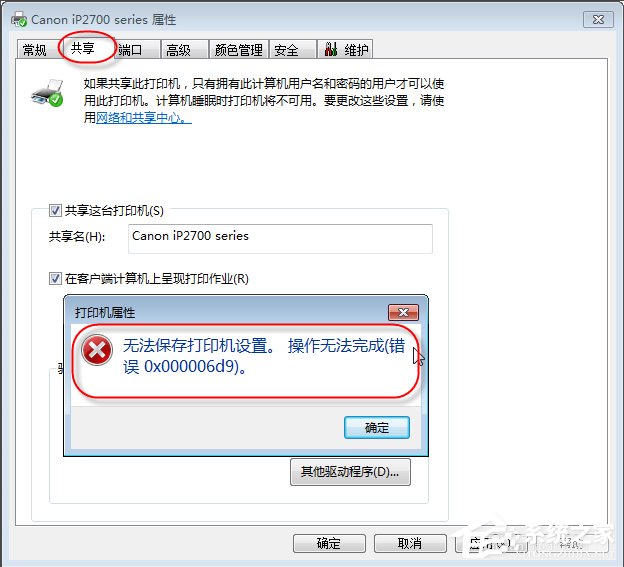
方法/步驟:
1、右擊桌面“計算機”圖標,彈出快捷菜單中點擊“管理”命令項。
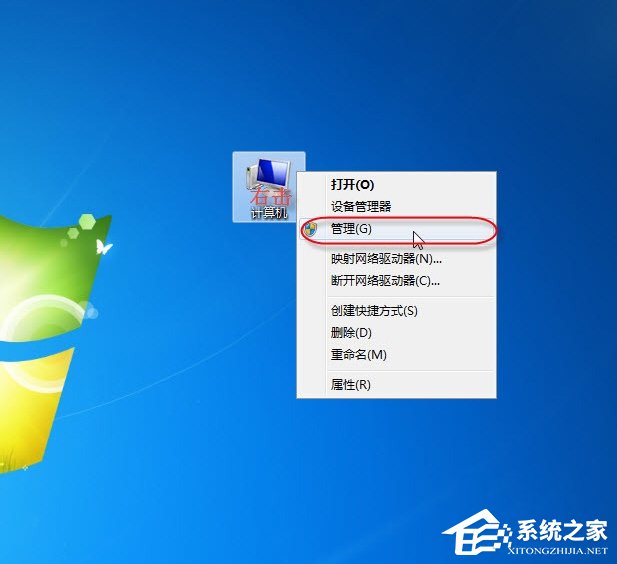
2、彈出“計算機管理”窗口,窗格中點擊左側“服務”,右側服務列表中雙擊“Windows Firewall”服務。
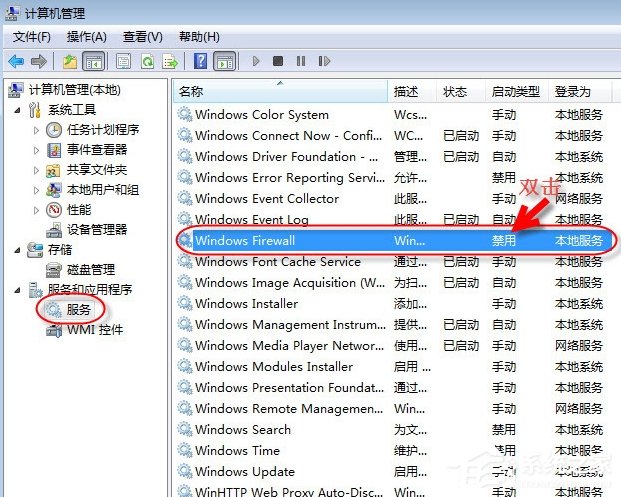
3、彈出“Windows Firewall”服務屬性設置窗口,按照如下圖示順序設置,最后點擊“確定”按鈕。
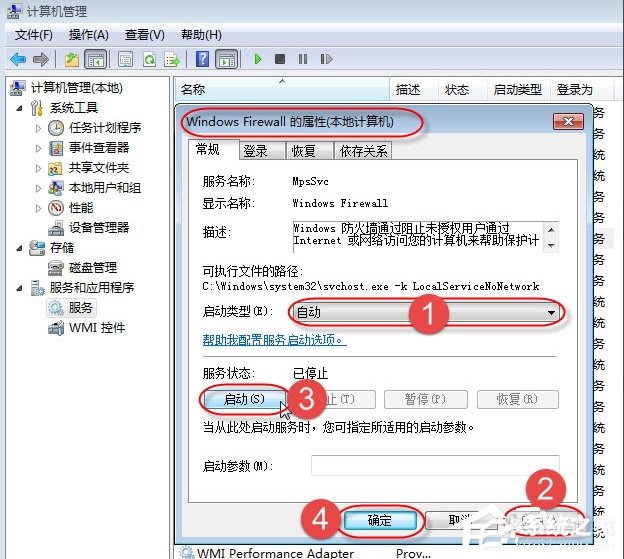
4、這樣設置完成后,返回“計算機管理”窗口,可以看到“Windows Firewall”服務已處于自動已啟動狀態。
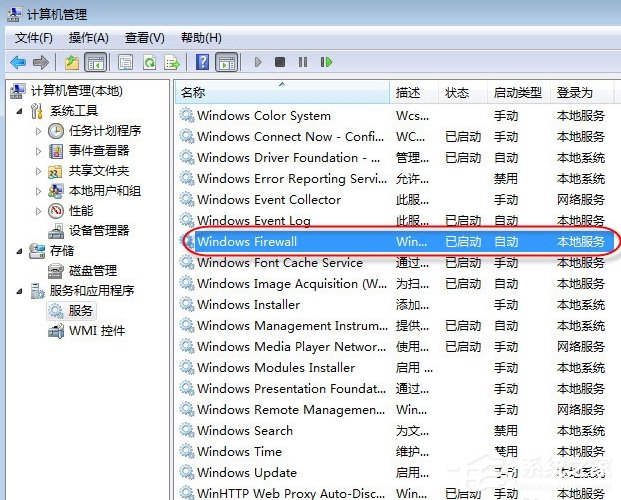
下面來設置打印機共享操作:
1、點擊“開始”-“設備和打印機”。

2、彈出“設備和打印機”設置窗口,右擊準備共享的打印機,在彈出的快捷菜單中點擊“打印機屬性”按鈕。

3、彈出“打印機屬性”設置窗口,切換到“共享”選項卡,勾選“共享這臺打印機”復選框,給打印機取個名稱,點擊“確定”按鈕,完成打印機的共享操作,不再報錯。

以上就是Win7無法保存打印機設置報錯0x000006d9的解決方法了,方法很簡單,我們只需要開啟Windows Firewall服務,之后在設置打印機共享即可。
相關文章:
1. UOS系統怎么更新? UOS更新系統的圖文教程2. UOS怎么設置時間? 統信UOS顯示24小時制的技巧3. UOS文檔查看器怎么添加書簽? UOS添加書簽的三種方法4. VMware Workstation虛擬機安裝VMware vSphere 8.0(esxi)詳細教程5. 統信UOS系統怎么禁止窗口特效? 統信關閉窗口特效的技巧6. Fdisk硬盤分區圖文教程(超詳細)7. 如何雙啟動Win11和Linux系統?Win11 和 Linux雙系統安裝教程8. ThinkPad X13如何用U盤重裝系統?ThinkPad X13使用U盤重裝系統方法9. 微軟宣布將在1月10日結束對Win7/8/8.1版Edge瀏覽器的支持10. 統信UOS終端窗口怎么設置總在最前? UOS置頂終端窗口的技巧
排行榜

 網公網安備
網公網安備